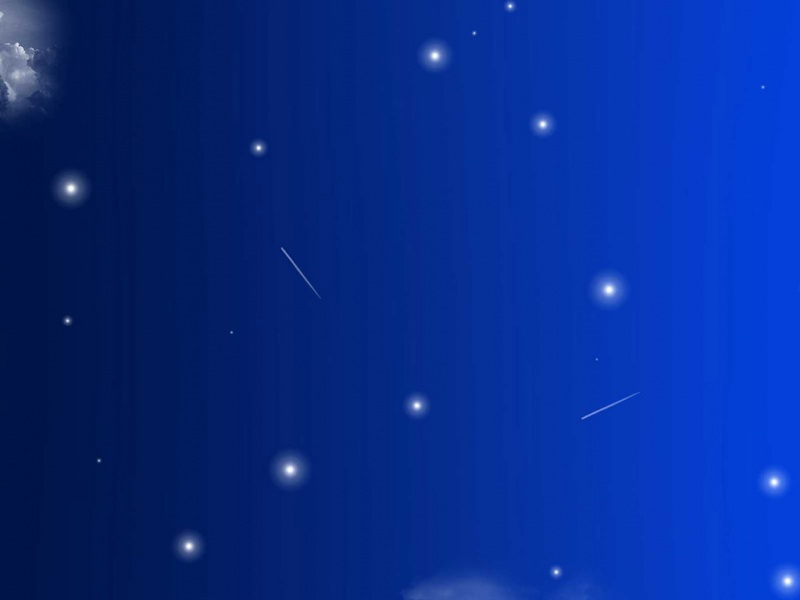我一开始使用的是VMware12 Workstation, 在成功安装之前我是经过了多次失败,可以说,我把网上的所有版本的win10 虚拟机ios文件都试着下载了,然后试着安装启动,统统失败了, 遇到了各种错误,真的是要炸了,啊啊啊啊啊~~~而且每次尝试都会特别的浪费时间,但是,嘿嘿,终究还是game over 啦~~~~~
在详解怎么安装前,我大概把我遇到的问题,大致说明一下,小伙伴们,希望这可以对你有帮助噢,话不多说,上货~~~~~~
Windows 10 V1909 X64简体中文官方ISO镜像(64位)下载:
/win10zhuanyeban/6921.html#ptdown
目录
一. 注意事项(问题)
问题1: 我原本使用的是 VMware12的版本, 一切操作都没问题,唯独安装虚拟机的时候,win10的虚拟机时安装不了的,只能安装Win7的经过各种尝试都无效(win7操作的有点难受,我就想必须解决)
问题2:已经更新了VMware15版本,安装的时候,选了UEFI会出现的问题
二.操作步骤
一. 注意事项(问题)
问题1: 我原本使用的是 VMware12的版本, 一切操作都没问题,唯独安装虚拟机的时候,win10的虚拟机时安装不了的,只能安装Win7的经过各种尝试都无效(win7操作的有点难受,我就想必须解决)
注意:其中在你新建虚拟机的时候,,你直接先选择 安装程序光盘映像文件的查看是否报错, 可能下面会报错,无法检测此光盘映像中的操作系统,这时,你后面不用试了,必定是安装失败的(如下图所示)
你就算不管他报错, 继续试选择稍后安装操作系统, 最后等你显示界面的时候会蓝屏显示
Your PC ran into a problem and needs to restart for you.
他会不断的重启显示,重启显示,都是无用功
解决:
最终,我尝试把VMware 12 更新了最新版的VMware15 ,然后最终成功了
所以,小伙伴可如果遇到此问题,可以更新试试噢~ 下载提供下方自行前往:
/content/vmware/vmware-published-sites/us/products/workstation-pro.html.html
问题2:已经更新了VMware15版本,安装的时候,选了UEFI会出现的问题
启动虚拟机的时候,就会显示Boot Manager
解决: 重新新建虚拟机,选择BIOS即可
二.操作步骤
步骤1:新建虚拟机 步骤2: 步骤3: 步骤4: 步骤5: 步骤6: 步骤7: 步骤8: 步骤9: 步骤10: 步骤11: 步骤12: 步骤13: 步骤14: 步骤15: 步骤16: 步骤17: 步骤18: 步骤19: 步骤20: 步骤21: 步骤22: 步骤23: 步骤24: 步骤25:最终简单操作选择,即完成重启显示即可看完恭喜你,又知道了一点点!!!
你知道的越多,不知道的越多!
~感谢志同道合的你阅读, 你的支持是我学习的最大动力 !加油,陌生人一起努力,共勉!!
注: 如果本篇有需要改进的地方或错误,欢迎大神们指定一二~~